Cyder एक दूरस्थ Cydia ऐप इंस्टॉलर क्लाइंट है जो मदद करता हैआप अपने डेस्कटॉप से Cydia स्रोतों से कई पैकेज स्थापित करने में। इस एप्लिकेशन में एक उपयोगकर्ता के अनुकूल इंटरफेस है, जो आपको आसानी से डाउनलोड करने, प्रबंधित करने और स्थानांतरित करने की अनुमति देता है। Cydia स्रोतों से फ़ाइलों को अपने फोन पर भेजें। इस एप्लिकेशन की एक पृष्ठभूमि शायद Cydia Source Repo URL को जोड़ने में असमर्थता है। इसका मतलब यह है कि साइडर आपको केवल Cydia रेपो से पैकेज स्थापित करने की अनुमति देगा जो पहले से ही आपके iPhone या iPod Touch पर Cydia में Manage> Edit> Add के माध्यम से जोड़ा गया है। एप्लिकेशन मल्टी-टैबबेड इंटरफ़ेस प्रदान करता है और आपको प्रत्येक टैब की सामग्री के माध्यम से आसान नेविगेशन की अनुमति देता है।
अपने पीसी से iPhone में साइडर का उपयोग करके Cydia पैकेज स्थापित करना शुरू करने के लिए, पहले अपने iPhone / iPod Touch को कंप्यूटर से कनेक्ट करें। अब साइडर लॉन्च करें और अपने iDevice का पता लगाने के लिए एप्लिकेशन का इंतजार करें।
एक बार जब आपके डिवाइस का पता चल जाए, तो गेट सोर्स फ्रॉम सीडिया पर क्लिक करें। यह एप्लिकेशन को उन सभी स्रोतों को अनुक्रमित करने की अनुमति देगा, जिन्हें आपने पहले से ही Cydia में जोड़ा है।
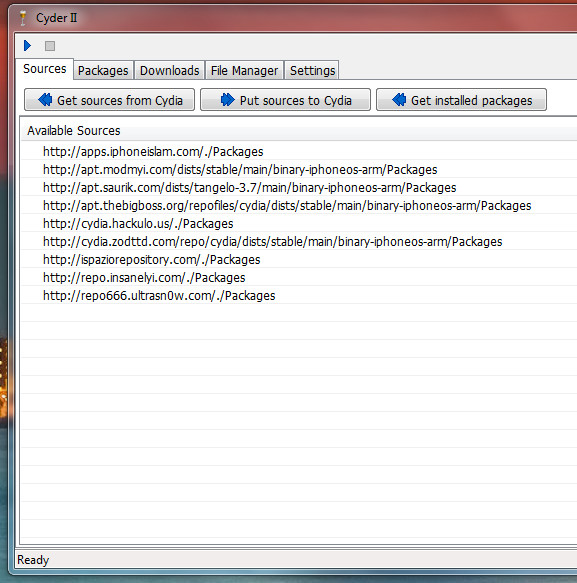
अब संकुल टैब पर क्लिक करें और आप होंगेसभी इंस्टॉल किए गए पैकेजों को दिखाने के लिए एक साइड से दो पैन किए गए विंडो को देखने में सक्षम है और दूसरे को पैकेज विवरण दिखा रहा है जैसे संस्करण आदि। आप एक निश्चित स्रोत से पैकेज स्थापित करने के लिए स्रोत ड्रॉप डाउन मेनू का भी उपयोग कर सकते हैं। अनुभाग ड्रॉप डाउन मेनू आपको संकुल के माध्यम से ब्राउज़ करने की अनुमति देता है जो उनकी श्रेणियों के अनुसार है। आप अपडेट और नए के साथ-साथ पहले से इंस्टॉल किए गए एप्लिकेशन को फ़िल्टर करने के लिए शो ड्रॉप डाउन मेनू का उपयोग कर सकते हैं।
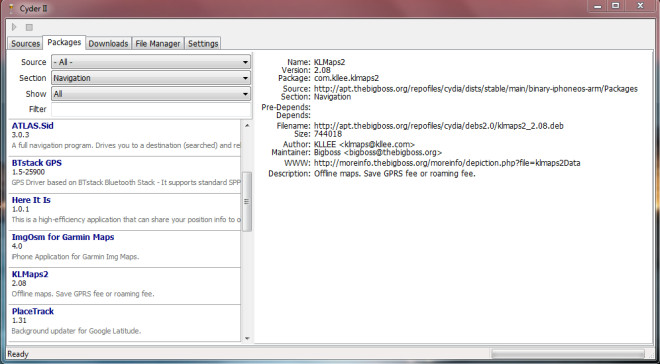
उस पैकेज का चयन करें जिसे आप इंस्टॉल करना चाहते हैं। बस उस पैकेज पर राइट-क्लिक करें जिसे आपको इंस्टॉल करने की आवश्यकता है और डाउनलोड संदर्भ मेनू के लिए बाएं क्लिक करें। अब इंस्टॉल पर क्लिक करें निर्भरता के साथ डाउनलोड करें या केवल इस पैकेज को डाउनलोड करें अपनी इच्छा के अनुसार।
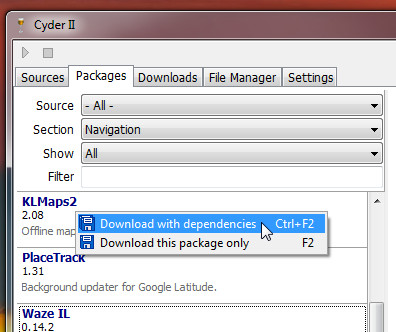
एक बार हो जाने के बाद, डाउनलोड टैब पर क्लिक करें और आप अपने एप्लिकेशन को कतार में देख पाएंगे। एप्लिकेशन पर राइट-क्लिक करें और चुनें डाउनलोड का चयन करें परिणामी संदर्भ मेनू से।
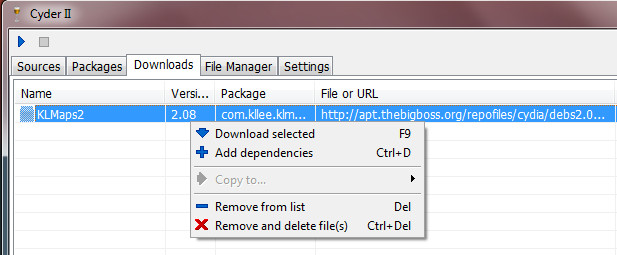
अब डाउनलोड पूरा होने का इंतजार करें और क्लिक करेंफ़ाइल प्रबंधक। आपको दो पैन वाली विंडो दिखाई देगी जिसमें एक तरफ हाल ही में डाउनलोड किया गया ऐप दिखाई देगा, और दूसरा Cydia Cache, Cydia AutoInstall और App Cake टैब को दर्शाएगा।
दाएं हाथ के फलक पर डाउनलोड किए गए एप्लिकेशन को राइट-क्लिक करें और चयनित कॉपी को हिट करें। यह आपके ऐप को /In / root / Media / Cydia / AutoInstall में स्थित AutoInstall फ़ोल्डर में कॉपी कर देगा।
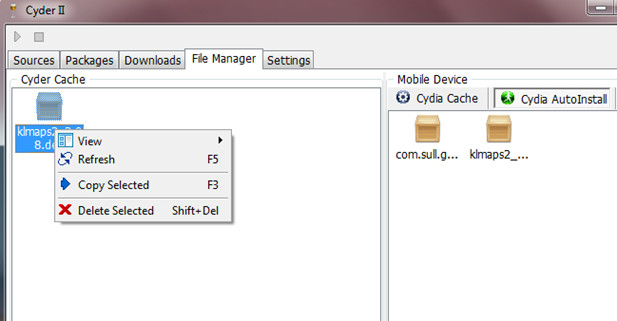
अब बस WinSCP (मैंने iPhone ब्राउज़र का उपयोग किया) लॉन्च किया और अपने एप्लिकेशन के मौजूद होने पर जांच को पार करने के लिए / var / root / Media / Cydia / AutoInstall में नेविगेट करें।
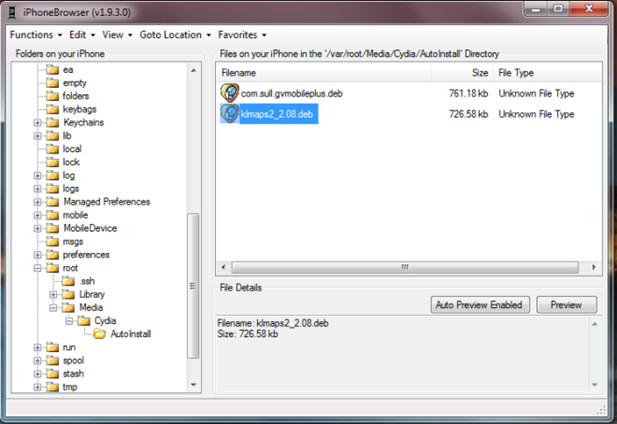
एक बार जब आप पैकेज की उपस्थिति की पुष्टि कर लेते हैंCydia AutoInstall फ़ोल्डर में फ़ाइल (s), प्रभावी होने के लिए परिवर्तनों के लिए अपने फ़ोन को रिबूट करें। नीचे स्क्रीनशॉट में आप मेरे iPhone 3G पर iOS 4.1 पर चलने वाले GV Mobile और KLMaps2 दोनों को देख सकते हैं।
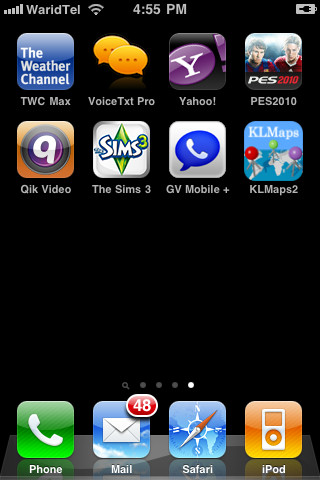
यदि आप पहले से ही है, तो साइडर एक शानदार एप्लीकेशन हैCydia में सूत्रों के लिए अपने भंडार जोड़ा। हमारी राय में, यह बेहतर हो सकता था यदि इस एप्लिकेशन से सीधे Cydia के सूत्रों को जोड़ने का विकल्प होता। परीक्षण हमारे विंडोज 7 x86 सिस्टम पर किया गया था।
साइडर डाउनलोड करें

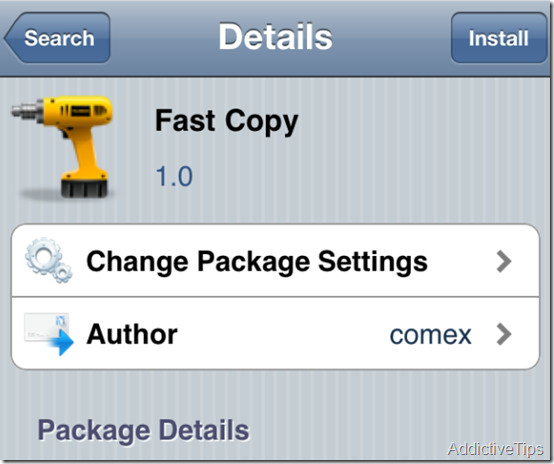







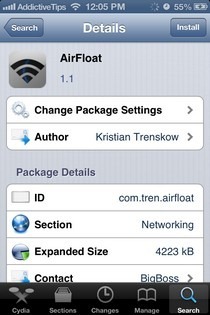


टिप्पणियाँ